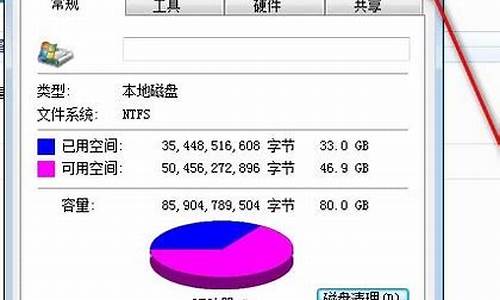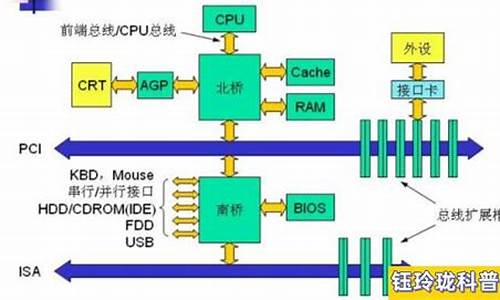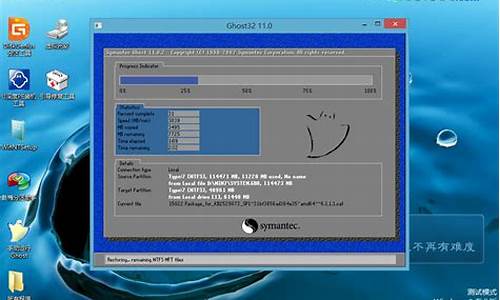电脑系统喇叭如何还原,电脑喇叭怎么调出来
1.重装系统后为什么右下角的喇叭图标没有了?
2.怎样恢复电脑的小小喇叭图标?
3.电脑上的音量小喇叭关掉了,自己怎么开,到哪里设置
4.WindowsXP系统经常丢失音量喇叭图标(WindowsLonghorn?)
5.联想电脑没有声音了怎么恢复 扬声器

电脑无声?不要慌张,我们为你提供了多种解决方案。本文将为你介绍如何检查小喇叭或控制面板中的静音设置,如何通过耳机检查声音输出,以及如何更换音箱或安装新的驱动。
检查静音设置首先,检查小喇叭或控制面板中的静音设置。如果设置了静音,取消勾选即可。
检查耳机接着,通过耳机检查声音输出。如果耳机能够正常输出声音,说明问题可能出在音箱上。
更换音箱如果是音箱故障,更换即可。如果你不确定音箱是否损坏,可以尝试将音箱连接到其他设备上测试。
安装新的驱动
如果声卡驱动损坏,可以下载驱动精灵或驱动人生来安装新的驱动。安装完成后,重启电脑即可。
其他解决方案如果以上方法都无法解决问题,可以尝试以下几种方法:1. 开机时按F8,选择“最近一次的正确配置”来修复问题。2. 使用系统自带的系统还原,还原到你没有遇到问题的状态。3. 重新安装声卡驱动,或者考虑重装系统。
系统还原想知道如何使用系统自带的系统还原吗?很简单!点击“开始”-“程序”-“附件”-“系统工具”-“系统还原”,选择一个早些时候的日期进行还原即可(Win7用户在控制面板的“设备和安全”选项中操作)。
下载驱动精灵最后,下载驱动精灵并打开,它会自动检测你的电脑硬件并更新驱动。完成更新后,你的电脑声音问题应该就能得到解决了!
重装系统后为什么右下角的喇叭图标没有了?
一、打开开始菜单——选择控制面板,如下图所示:
二、打开控制面板,选择窗口下面的硬件和声音,如下图所示:
三、打开硬件和声音,选择窗口下的更改系统声音。如下图所示:
四、然后单击打开更改系统声音选项,切换到声音选项卡,如下图所示:发现声音方案被修改。
五、查看了windows 登录,如下图:
六、在声音选项窗口下,选择声音方案,选择Windows 默认,点击测试下,发现系统的声音还原了。选择应用——确定。如下图所示:
七、重新启动电脑,登录看看是否还原了系统声音。
方法一:首先双击打开音频管理器,点击右上角“设置”,然后点击“选项”。
接着在“插孔设置”上点击“AC97”前面板,这样就可以了。
方法二:右击”我的电脑“,点击”属性“,点击”设备管理器“。
接着打开声音,视频,游戏控制器列表,右键列表中的驱动。
若被”禁用“则重新启用即可。
若还是不行,请扫描检测硬件驱动。
方法三:检查声卡驱动是否安装,这里使用的是驱动人生,点击”开始检测“。
若检查声卡未安装,那么点击安装即可。
方法四:右键点击喇叭,打开音量合成器。
点击静音设备或程序的喇叭即可。
怎样恢复电脑的小小喇叭图标?
在控制面板中,有一项设置是将声音图标放入任务栏中的,如果设置被修改,那么在任务栏上就不会显示声音图标小喇叭。设置方法如下:
1.首先依次通过开始-设置-控制面板或者我的电脑左侧进入控制面板,双击打开声音和音频设备。
2.打开声音和音频设备后,将音量下的“将音量图标放入任务栏”前勾选,然后应用确定就好了,这是第一步,如果还没出现声音图标小喇叭,就可以接下去操作第二个步骤。
3.如果还是没有出来,那么另外一个原因是声音图标小喇叭被隐藏了,恢复方法很简单。点击右键查看电脑最下面的任务栏的属性。
4.在任务栏属性窗口中,点击隐藏自定义图标后面的自定义按钮。
5.然后在自定义通知窗口中,选择音量的显示行为为总是显示,最后确定后电脑声音图标小喇叭就会出来了。
重装系统之后需要:
1.给系统安装防护,下载安装安全软件,如百度卫士、360安全卫士等等,然后使用安全软件对系统进行漏洞修复和全盘检查。
2.给系统安装的驱动更新或升级,安装驱动的目的是你刚装的系统所使用的驱动版本不匹配电脑硬件,保证重装系统后第一时间更新升级网卡驱动、声卡驱动、显卡驱动等,保证电脑硬件设备运行正常。
3.清理系统安装中浏览器自带的网页收藏,虽然很多系统都说是纯净的,但是不可避免的都会添加一些不必要不喜欢的程序或者浏览器收藏夹链接。
电脑上的音量小喇叭关掉了,自己怎么开,到哪里设置
恢复电脑的小喇叭图标操作方法:
第一种方法
步骤一:在任务栏右下角时间日期那右键选择属性
步骤二:然后就会显示系统图标只要把小喇叭选择打开就可以
第二种方法
步骤一:依次打开?控制面板\所有控制面板项\通知区域图标\系统图标
步骤二:同上第一种
WindowsXP系统经常丢失音量喇叭图标(WindowsLonghorn?)
您好
照下面的方法去做,您好任务栏的音量图标必定会重现。
音量图标消失而声音仍然正常的三种情况:
一种:“控制面板”——“声音和音频设备”——“将音量图标放入任务栏”曾经手动关掉了。只要打开就行了。
第二种:“将音量图标放入任务栏”打勾,无效。丢失sndvol32.exe,文件路径C:\WINDOWS\system32,可以在别的机子上传个sndvol32.exe,或找个系统光盘找到sndvol32.ex_文件复制到system32后,重命名为sndvol32.exe
第三种:如果你曾用软件删除过启动项目,而不小心删除了音量图标的启动。这种时候,”将音量图标放入任务栏”打勾,音量图标出现,但重新开机后音量图标没有恢复,必须重新在控制面板里设置。(这种情况,网络连接图标可能也消失)。
这种时候只要在注册表里的启动项恢复被删除的项就行。
“开始”——“运行”输入regedit打开注册表以后,依次打开HKEY_LOCAL_MACHINE\SOFTWARE\Microsoft\Windows\CurrentVersion\Run 在它的右窗口新建字串"Systray"(在Run上右键点新建),键值(在Systray上双击编辑)为"c:\windows\system32\Systray.exe",如果是win2000系统,则为"c:\winnt\system32\Systray.exe"这样就可以了
联想电脑没有声音了怎么恢复 扬声器
故障现象:
XP系统下的声音喇叭的图标消失了
原因分析:
1.使用过程中突然丢失了声音喇叭图标:一般是由于系统出错或是关机异常造成的。
2.重启电脑后丢失了声音喇叭图标:一般是系统的声音服务出了问题。
解决方案:
一、使用过程中突然丢失了声音喇叭图标:
在开始、设置中,点开控制面板,打开这里面的小喇叭“声音和音频设备
“将音量图标放入任务栏的勾打上,点应用、确定;如果已经勾选,重新取消,在勾选。
二、重启电脑后丢失了声音喇叭图标:
右键单击“我的电脑选择“管理,打开“计算机管理窗口。
单击“服务和应用程序前面的+号,点击“服务,打开“服务窗口。在“名称栏下找到“windowsaudio服务,用右键单击选择“属性。
如果下面的启动是可以选择的就应该将“启动类型改为“自动,先点击“应用按钮,再点击“启动按钮。等待提示结束后,关闭“计算机管理窗口,以后开机就不会再丢失音量图标了。
1、音频驱动没有安装,如果有安装盘的话,可以点击相应的声音驱动进行安装,重启电脑即可。如果没有安装盘,可以硬件检测安装缺少的驱动。
2、音频服务被停止/禁止了。
需要左下角 window图标。点击->输入 service.msc 找到 右边的 window audio服务。
右击->属性->设置自动启动(否则下一次开机还需要设置)->然后点击启动之后稍等片刻。
3、在声音选项中扬声器被禁止了。
需要 右击有效较音频图标->点击声音->播放->扬声器->右击启用。
声明:本站所有文章资源内容,如无特殊说明或标注,均为采集网络资源。如若本站内容侵犯了原著者的合法权益,可联系本站删除。